Nu kan du nemt tilføje personer på billedet med nogle billedredigeringsprogrammer. Når du vil redigere billeder, kan du tænke på det kraftfulde Adobe Photoshop. Leder du efter en måde at tilføje folk til billeder uden Photoshop?
Dette indlæg deler 2 nemme måder at tilføje nogen til et billede. Du kan vælge at tilføje ansigter til billeder med Photoshop. Eller du kan bruge en gratis online måde til nemt at tilføje en person til et billede.
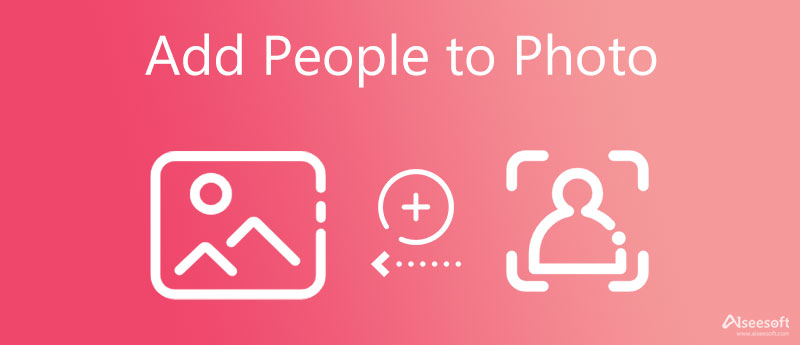
Adobe Photoshop er et billedredigeringsværktøj med alle funktioner, der kan hjælpe dig med at håndtere forskellige fotoredigeringsopgaver. Du kan stole på, at den tilføjer en person til dit billede. Bemærk, at Photoshop ikke er et gratis værktøj. Det tilbyder kun en 7-dages gratis prøveperiode. Når du får Photoshop installeret på din computer, kan du tage følgende guide til at tilføje personer til billedet.
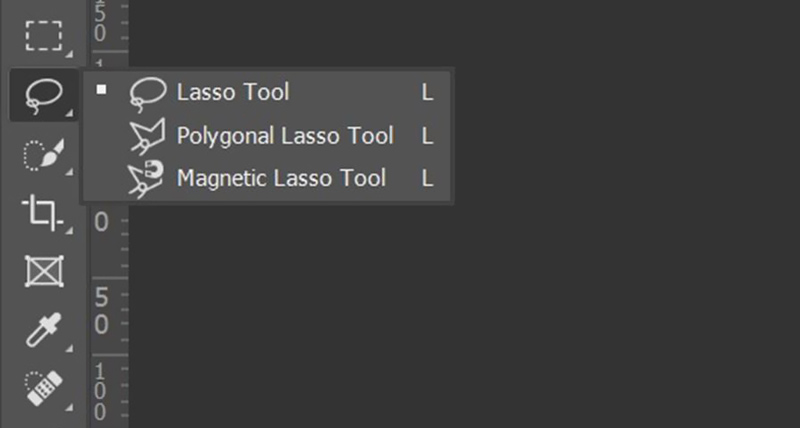
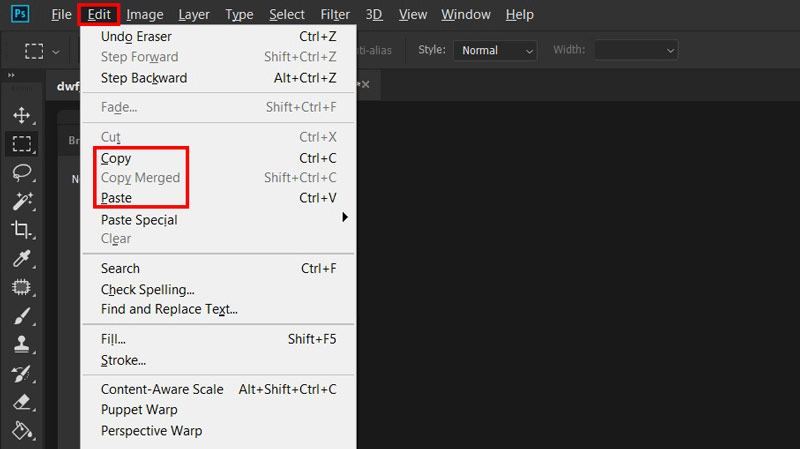
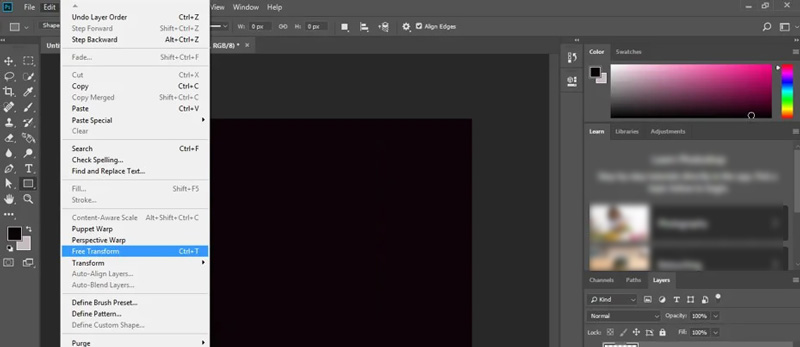
Hvis du nemt vil udtrække en person fra et billede og derefter tilføje det til et andet billede, kan du prøve det populære Gratis baggrundsfjerner online. Den er udstyret med avanceret AI-teknologi til hurtigt at genkende hovedfiguren og fjerne uønsket baggrund. Du kan bruge det til gratis at tilføje en person til et billede direkte i din webbrowser som Chrome, Safari, Microsoft Edge eller Firefox.




1. Hvordan tilføjer jeg ansigter til billeder på min iPhone?
Du skal vide, at de indbyggede billedredigeringsfunktioner ikke tillader dig at tilføje personer til billedet. For at gøre det skal du stole på en tredjepartsapp. Du kan nemt finde en som Photoshop Express-appen fra App Store.
2. Hvordan føjer man nogen til albummet People på iPhone?
Gå til Fotos-appen på din iPhone, og åbn billedet af den person, du vil tilføje. Tryk på Info-ikonet på den nederste skærm, og tryk derefter på ansigtet på personen med et spørgsmålstegn. Vælg Mærk med navn, og tryk derefter på det navn, det vises. Du kan også skrive personens navn. Ved at gøre det kan du nemt tilføje nogen til det relaterede People-album.
3. Hvordan administrerer og tilføjer du dine billeders placering i Google Fotos?
Åbn Google Fotos-appen på din Android-telefon, og find det billede, du vil administrere dets placering. Tryk på ikonet Mere med 3 prikker, og brug derefter funktionen Tilføj en placering til at gøre det.
Konklusion
Står du i den situation, at en af dine venner ikke er der efter at have optaget et billede? Efter at have læst denne side, kan du få 2 nyttige metoder til at føj personer til billedet. Du kan bruge din foretrukne metode til at tilføje en person til dit billede.
Billedbaggrundsfjerner
App til at sløre baggrunden App til at fjerne objekt fra foto Baggrundsskifter Baggrundsfortegnelse removebg anmeldelse Automatisk baggrundsfjerner GIF-baggrundsfjerner
Video Converter Ultimate er fremragende videokonverter, editor og forstærker til at konvertere, forbedre og redigere videoer og musik i 1000 formater og mere.
100 % sikker. Ingen annoncer.
100 % sikker. Ingen annoncer.